MailChimp로 WordPress 뉴스레터를 설정하는 방법
게시 됨: 2021-10-07MailChimp는 지구상에서 가장 뛰어난 뉴스레터 소프트웨어 중 하나입니다. 사용하기 쉽고 많은 사용자 정의 기능이 있습니다. MailChimp를 사용하면 멋진 비주얼로 매우 매력적인 뉴스레터를 만들고, 다양한 캠페인을 시작하고, 효과적으로 추적하고, 테스트를 분할하고, ROI를 측정할 수 있습니다.
이전에 몇 가지 다른 뉴스레터 서비스를 사용한 적이 있지만 MailChimp는 가장 직관적인 사용자 인터페이스 중 하나를 가지고 있습니다. 가장 중요한 것은 MailChimp는 구독자가 2000명 미만인 이메일 목록에 대해 완전히 무료라는 것입니다.
이전 기사에서 뉴스레터의 이점에 대해 논의했고 오늘은 MailChimp를 사용하여 WordPress에서 뉴스레터 서비스를 설정하고 구성하는 방법을 배울 것입니다. 시작하기 전에 이(그리고 대부분의) 자습서에 대한 몇 가지 모범 사례를 살펴보겠습니다.
- 라이브 WordPress 설치를 사용하지 마십시오. 즉, 온라인 상태이고 방문자가 유입되어 튜토리얼을 실험하는 실제 WordPress 사이트를 사용하지 않는다는 의미입니다. WPEngine과 같은 관리형 WordPress 호스팅 회사는 기본적으로 실제 WordPress 사이트의 복제본인 스테이징 영역을 제공하며 실험 및/또는 튜토리얼을 시도하도록 설계되었습니다.
- 마찬가지로 실험적/가짜 이메일 마케팅 캠페인을 실행하기 위해 원치 않는 이메일을 사용하지 마십시오. 왜요? 원치 않는 이메일은 수신자의 스팸/정크 메일함에 들어가는 경향이 있기 때문입니다. 믹스에서 브랜드 이름을 언급하면 명성을 잃습니다. 따라서 귀하가 소유하거나 운영하는 이메일 주소를 사용하는 것이 좋습니다.
MailChimp에서 새 이메일 뉴스레터 캠페인을 만드는 방법은 무엇입니까?
시작하려면 새 MailChimp 계정을 만들어야 합니다.
- 먼저 사람들이 구독 할 새 이메일 목록 을 만듭니다 . 방문자가 목록을 구독하면 방문자의 이메일 주소가 목록에 추가됩니다.
- 다음으로 우리는 사람들이 이메일 목록을 구독 할 수 있는 구독 양식 또는 "뉴스레터 상자"를 만들 것입니다.
- 목록 구독자가 한 명 이상 있으면 이메일을 작성하여 보낼 수 있습니다. MailChimp는 이메일 열기 비율, 링크 클릭 비율 등을 포함하여 이메일 캠페인에 대한 세부 정보를 제공합니다.
- 마지막으로 이메일 구독 양식을 WordPress 사이트에 통합합니다.
모든 프로세스를 빠르게 설명하기 위해 몇 개의 스크린샷을 사용했습니다.
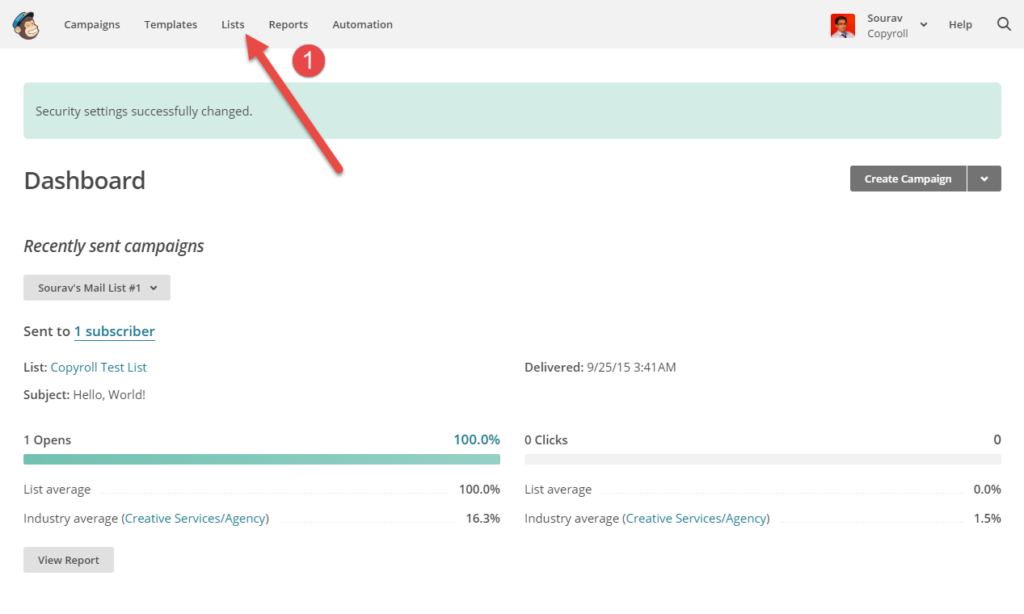
스크린샷 1: 이것은 MailChimp 대시보드입니다. 보시다시피 이미 목록이 생성되어 있습니다. 새 목록을 만드는 것으로 시작하겠습니다. 상단 메뉴 표시줄에서 목록 옵션을 선택합니다.
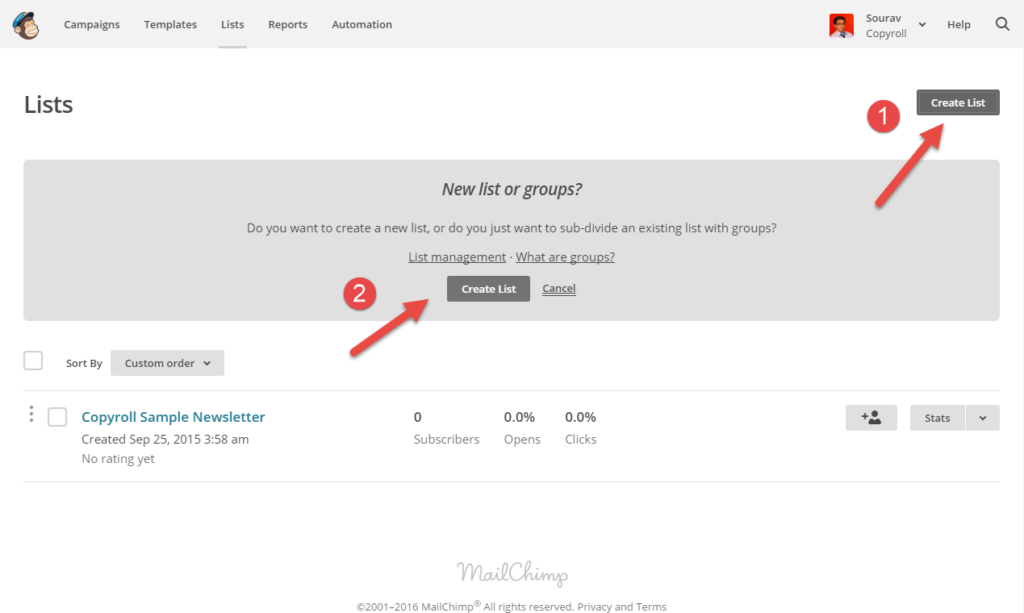
스크린샷 2: 이것은 MailChimp 계정에서 생성한 모든 목록 을 보여주는 이메일 목록 페이지입니다. 스크린샷과 같이 옵션 1 또는 2에서 새 목록을 만들 수 있습니다.
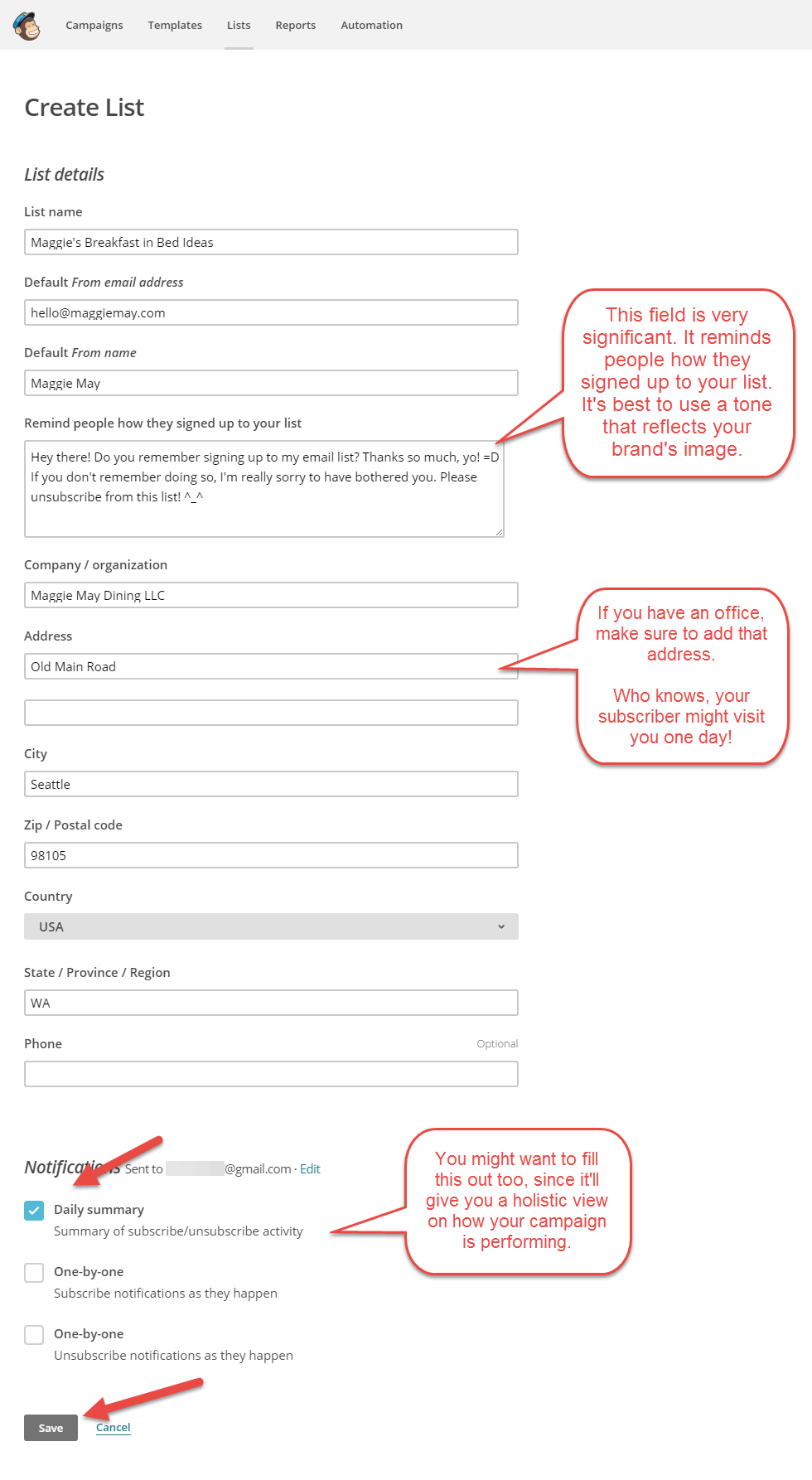
스크린샷 3: 이 페이지에는 발신자 이름, 이메일 주소, 주소 등과 같은 목록에 대한 기본 정보가 포함되어 있습니다.
주의를 기울일 가치가 있는 필수 정보는 구독자에게 이메일을 받는 이유를 상기시켜 주는 정보입니다. 해당 섹션에 사용된 사본은 브랜드 메시지를 반영해야 합니다. 개별 목록에 대한 알림 옵션을 구성할 수도 있습니다.
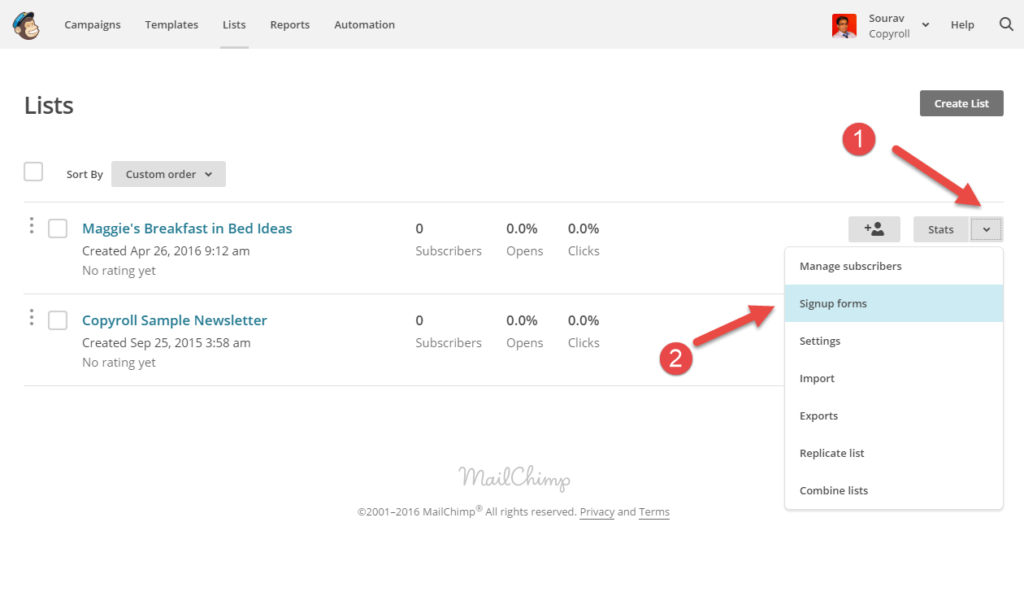
스크린샷 4: 목록을 만들었으면 동일한 등록 양식을 만들 차례입니다. Maggie's Breakfast in Bed Ideas (바보 같은 이름에 대한 사과)라는 목록을 만들었습니다. 스크린샷과 같이 가입 양식 으로 이동합니다.

스크린샷 5: 이 페이지는 목록에 대해 만들 수 있는 다양한 유형의 양식을 나열합니다. 이전에 언급했듯이 포함된 양식을 완성하고 이를 WordPress 텍스트/HTML 위젯에 통합합니다.

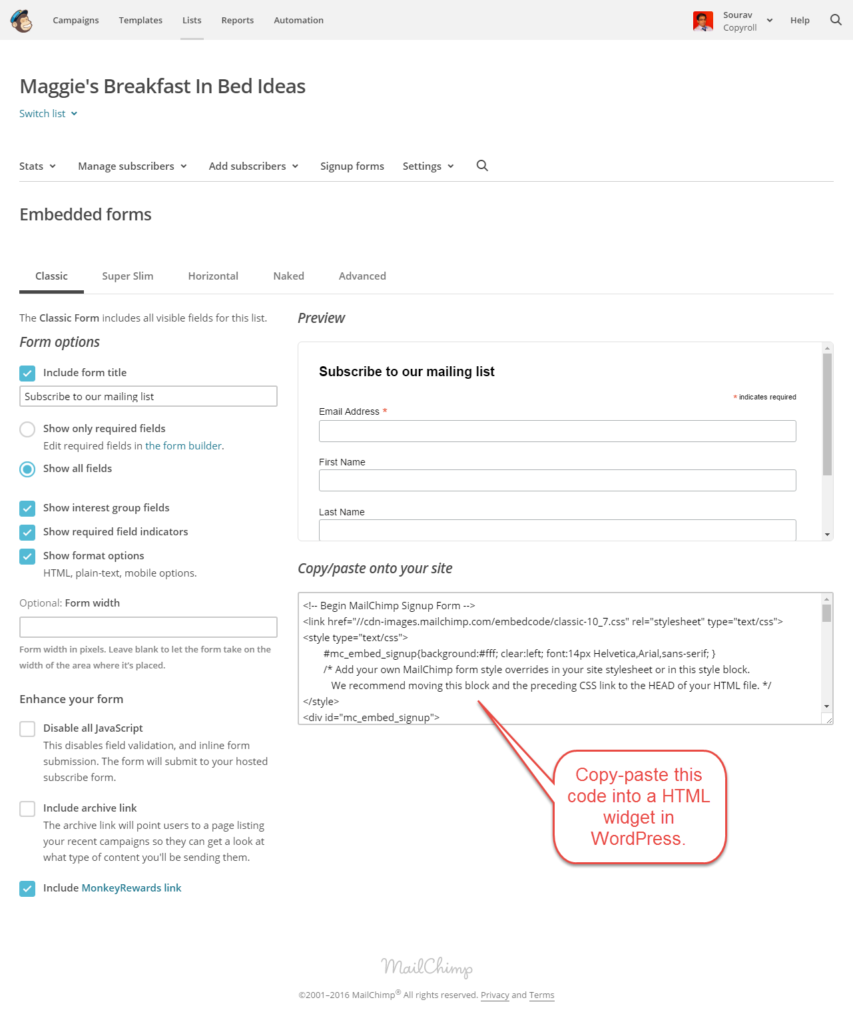
스크린샷 6: 가입 양식의 필드를 사용자 정의하고 구독자 이름, 연락처 번호 등과 같은 세부 정보를 포함할 수 있습니다. 완료되면 HTML 코드를 WordPress 사이트에 복사하여 붙여넣을 준비가 된 것입니다.
카르마 팁: 눈치 채셨겠지만 , 저는 Include MonkeyRewards 링크 확인란을 선택했습니다. 이렇게 하면 이메일 바닥글에 작은 "Powered by MailChimp" 메시지가 표시됩니다. 우리는 그런 놀라운 서비스를 무료로 받고 있기 때문에 호의에 보답하는 것은 좋은 카르마입니다.
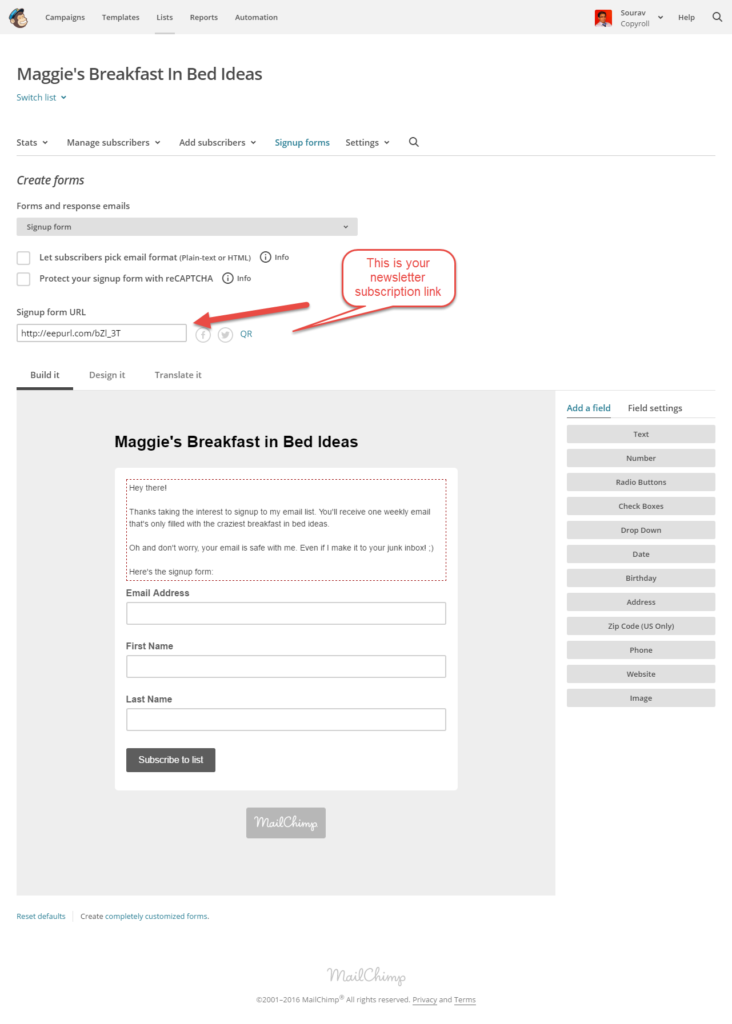
보너스: MailChimp를 사용하면 사람들이 뉴스레터 구독자 링크를 방문할 수 있는 HTML 양식을 만들 수도 있습니다. 양식이 디자인되면 변경 사항을 저장하고 방문자가 뉴스레터를 구독할 수 있도록 등록 양식 URL 을 사용하십시오.
WordPress 위젯에 MailChimp 뉴스레터 추가
WordPress 대시보드에 로그인하고 모양 > 위젯으로 이동합니다. 이 자습서에서는 위젯을 사이드바에 배치합니다. 원하는 곳에 배치할 수 있습니다.
전문가 팁: 테마가 포스트 내 또는 포스트 후 위젯을 지원하는 경우 이에 따라 가입 양식을 배치하여 뉴스레터 가입을 늘리십시오.
- 텍스트/HTML 위젯을 선택하고 위젯 홀더에 끌어다 놓습니다. 이 경우 기본 WordPress 사이드바입니다.
- 위젯에 HTML 코드를 복사하여 붙여넣고 이름을 추가한 다음 저장을 누르십시오.
그게 다야 이제 MailChimp 뉴스레터 구독 상자가 준비되었습니다.
플러그인을 사용하여 WordPress에서 MailChimp 설정
지금까지 우리는 구식 방식으로 일을 해왔습니다. 그러나 우리는 WordPress 플러그인의 힘을 거의 잊었습니다. WordPress 플러그인용 MailChimp를 사용하여 앞에서 설명한 모든 단계와 훨씬 더 많은 단계를 수행할 수 있습니다.
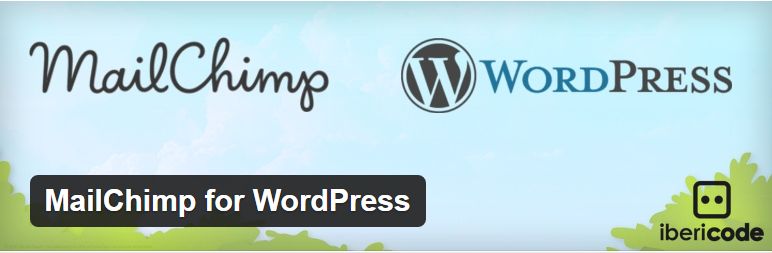
다음은 플러그인의 몇 가지 기능입니다.
- 클릭 한 번으로 MailChimp 계정에 연결하세요.
- 사용자 친화적이고 모바일에 최적화된 가입 양식.
- 뉴스레터를 구독한 후 사용자를 "감사합니다" 페이지로 리디렉션합니다.
- Contact Form 7, WooCommerce 및 기타 여러 플러그인과의 통합 내장.
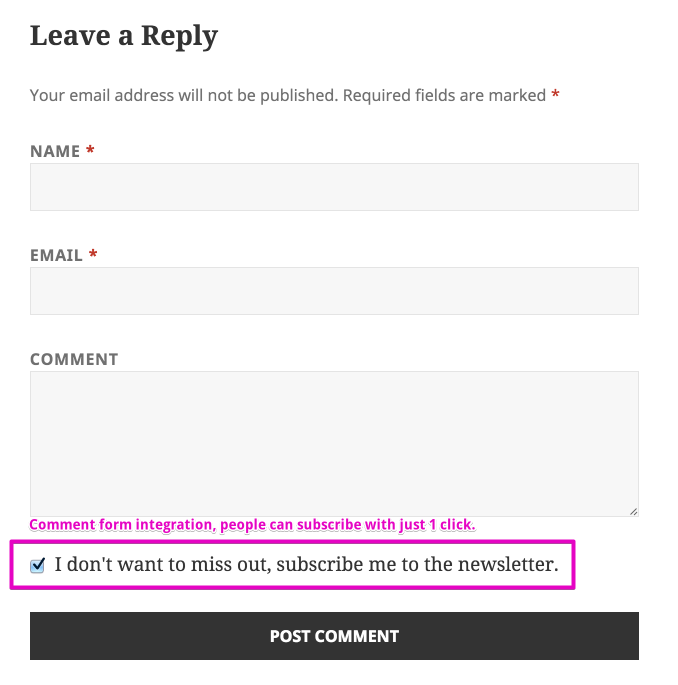
플러그인을 사용하여 댓글 및 등록 양식, 게시물, 페이지, 사이드바 및 바닥글에 뉴스레터 가입 옵션을 추가할 수도 있습니다. 아, 그리고 플러그인이 무료라고 언급했습니까?
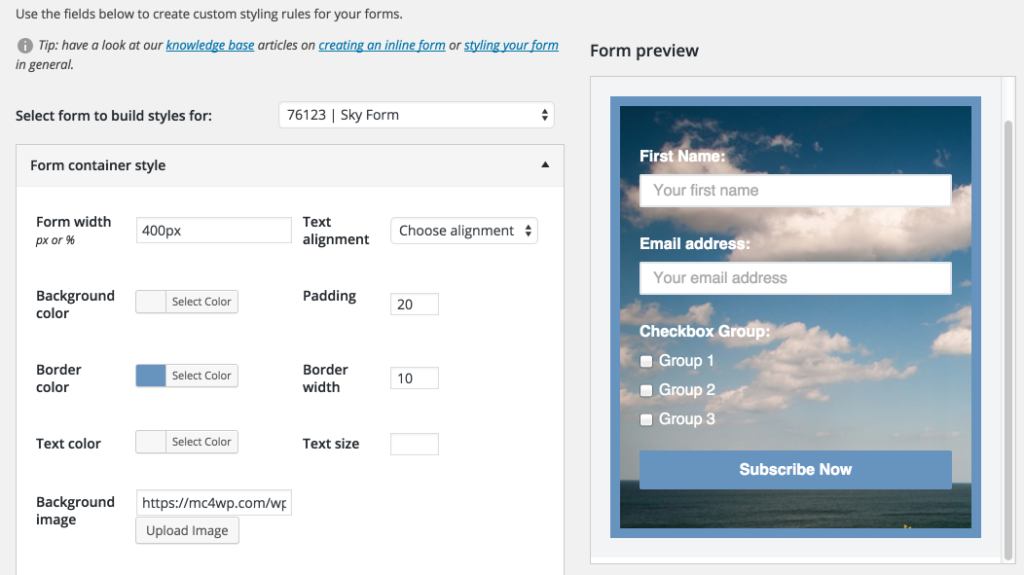
플러그인의 유료 버전에는 자세한 CSS 편집기 및 양식 디자이너(MailChimp 포털에서 수행할 수 있음) 및 세부 분석(MailChimp 포털에서도 사용 가능)이 포함됩니다. 그러나 이 플러그인을 사용하면 WordPress 대시보드에서 통합 데이터를 얻을 수 있습니다.
결론
지금까지 다룬 내용을 간략히 요약하면 다음과 같습니다.
- MailChimp가 새로운 비즈니스를 위한 최고의 옵션인 이유
- MailChimp 마케팅 캠페인을 설정하는 방법
- 간단한 위젯을 사용하여 WordPress에 뉴스레터 가입 서비스 추가
- WordPress 플러그인용 MailChimp의 기능
첫날부터 이메일 목록을 만드는 것은 온라인 벤처를 위한 중요한 세트입니다. 이메일 마케팅을 효과적으로 실행하기 위해서는 콘텐츠 마케팅 전략 이 있는지 확인하는 것도 중요합니다. 사용자에게 가치 를 제공하는 것이 중요 합니다.
